ログインID/パスワード管理 Bitwarden
BitwardenはWebサービスのログインに必要なID、パスワードの管理、Webブラウザでのログイン情報の自動入力を支援するアプリです。一般的にはパスワードマネージャと呼ばれる種類のアプリですが、ログインIDとパスワードの保管以外にセキュリティの重要なメモやクレジットカード情報も暗号化した上で安全に保管する事が出来ます。この種のアプリは大きく分けて端末のストレージ内にデータを保管しておくタイプとサーバー上に保管しておくタイプの2つがありますが、Bitwardenはサーバー上に保管しておくタイプになります。
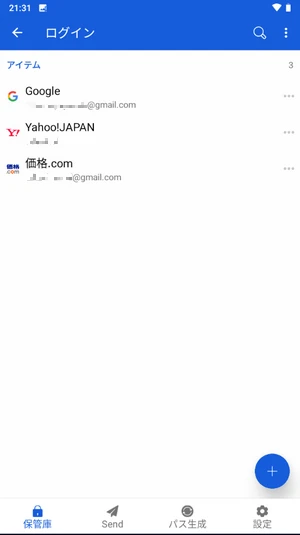
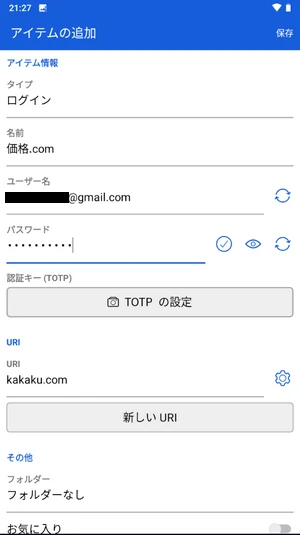
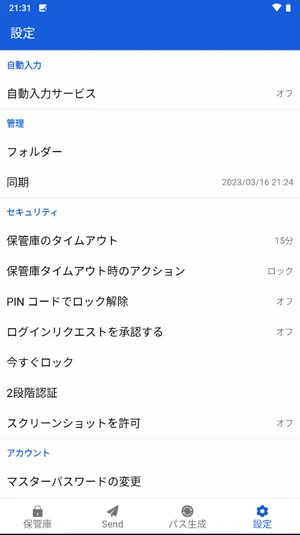
| 開発/提供 | 8bit Solutions LLC |
| 確認バージョン | 2023.2.0 |
| Android 要件 | 5.0以上 |
| 価格 | 無料(広告無し) |
| ダウンロード | Google Play |
筆者は古くからパスワードマネージャは主にPCでロボフォームを愛用してきましたが、ここ最近のバージョンにおいて無料版ではログインデータが開けなくなったりといったトラブルが増えた事でBitwardenに乗り換えました。Bitwardenには無料で使用し続けられる無料アカウントとは別に高度な機能が使用出来るプレミアムアカウントがありますが、殆どのユーザにとって無料アカウントでも十分すぎる機能を備えている為、プレミアムアカウントの契約は必須ではありません。無料アカウントで使用してみて気に入ったら開発支援の目的でプレミアムアカウントに登録してみるのも良いかもしれません。因みにプレミアムアカウントとファミリーアカウントはサブスクリプション(月額ドル払い)になっています。
BitwardenはWindows PCのWebブラウザ上での動作は優れているのですがAndroidのWebブラウザ上での自動入力は思惑通りに動作しない事が度々あるので、殆どの場合はWebブラウザ標準のパスワードマネージャの方が使い勝手が良いと言えます。但しWebブラウザが対応していない入力欄が3つ以上あるログインフォームやクレジットカードの情報入力では、これらに対応出来るBitwardenの方が優れている他、データがサーバー上に保管されている事もあり異なる端末での使用もスムーズに行えます。更にBitwardenがWebブラウザ標準パスワードマネージャより優れている点としてブラウザからエクスポートしたログインデータやRoboFormのような他のパスワードマネージャのログインデータを容易にインポートする事が出来ます。
Bitwarden 設定、使い方
Bitwardenの初回起動時に表示される画面では既にアカウントを所有している方を除いて一番下にある「アカウントの作成」からアカウントを作成していきます。IDに相当するメールアドレスとマスターパスワードを入力、更に確認としてもう一度マスターパスワードを入力後に画面下の「利用規約への同意」を有効化し、画面右上の「送信」でアカウントを作成。この時、マスターパスワードの強度が弱いと警告が表示されますが、そのまま進んで作成する事も可能です。勿論、複雑なパスワードにして強度を高めた方が望ましいのですが、複雑すぎて忘れてしまわない程度に設定して下さい。アカウント作成後にログイン画面が表示されるので、そこからマスターパスワードを使ってログイン出来ます。
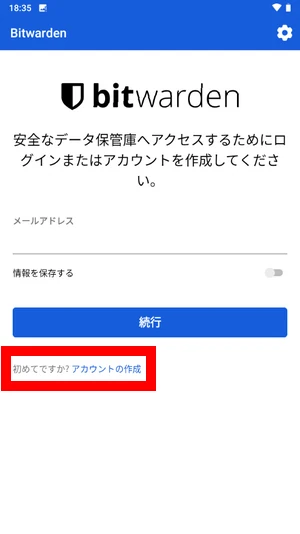
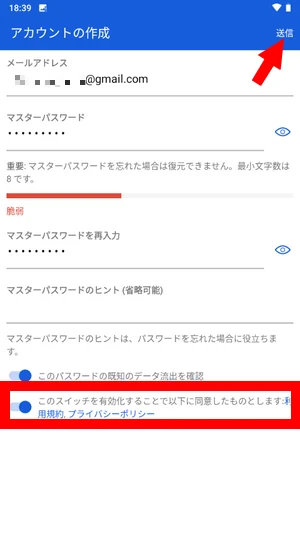
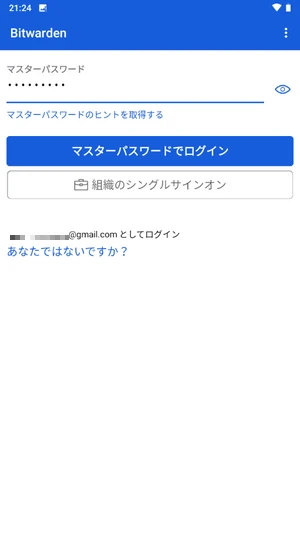
Bitwardenにログイン後、最初に保管庫が表示されますが初めて使う場合は空の状態になっている筈です。下部にあるメニューは保管庫の他に「Send」「パス生成」「設定」があり、「Send」はテキストメッセージやファイルを一時的に共有する機能となっています。この機能は手順として、「Sendを追加」から名前を入力してファイル(無料アカウントは使用不可)かテキストの選択後、テキストを入力して「保存」で作成。作成したSendはオンライン上に誰でもアクセス出来るページとして保管されるので、そのページのアドレスを告げる事で情報を共有出来るという機能。Sendの作成時にオプションで自動削除する日数やパスワードでの保護も設定出来ます。「パス生成」はパスワードを自動で生成してくれる機能、「設定」は自動入力などの動作設定になります。
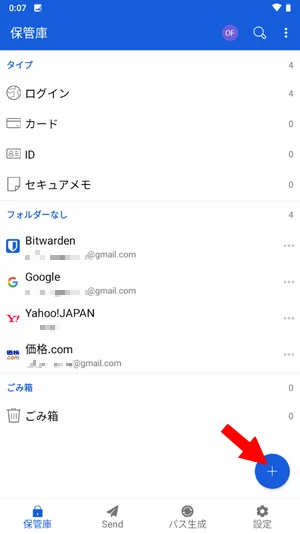

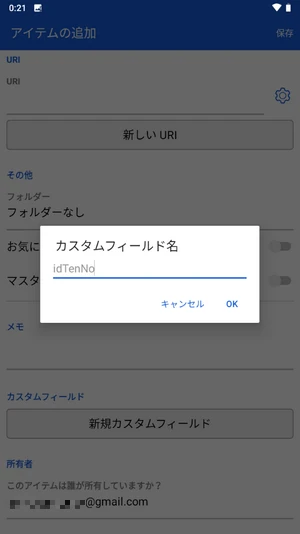
ログインID/パスワード登録の基本的な方法としては保管庫の画面右下にある「+」ボタンをタップして各項目に手動でログイン情報を登録します。「タイプ」の欄はWebサービスで一般的に使用する「ログイン」の他、クレジットカード情報を登録する際に使用する「カード」、名前や住所、郵便番号といった人の情報を登録する為の「ID」、自由にテキスト情報を保管出来る「セキュアメモ」から選択出来ます。タイプで「ログイン」を選択したら「名前」の欄はサービス名などを自由に入力、後はユーザ名とパスワード、URI(ログインフォームのアドレス)を入力して右上の「保存」で登録が完了します。
アイテム追加画面を下にスクロールすると「新規カスタムフィールド」がありますが、これはログインの際にIDとパスワード以外に入力が必要な場合に使用します。例えばネットバンクなどは店番号、口座番号、ログインパスワードの3つの入力が必要な場合があいますが、このような場合にカスタムフィールドを追加する事によって対応する事が出来ます。
カスタムフィールドの追加が必要な具体的な例としては、PayPay銀行があります。ログインの際に店番号、口座番号、ログインパスワードの3つの入力が必要ですが、口座番号がユーザ名に相当するので店番号をカスタムフィールドとして追加します。「新規カスタムフィールド」をタップするとタイプの選択画面が表示されるので「テキスト」を選択。後は「カスタムフィールド名」を入力して自動入力させるテキストを設定。他にログインの際に入力欄が4つ、5つとある場合は同様の操作を繰り返します。

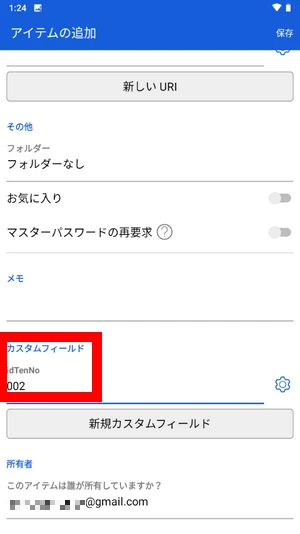
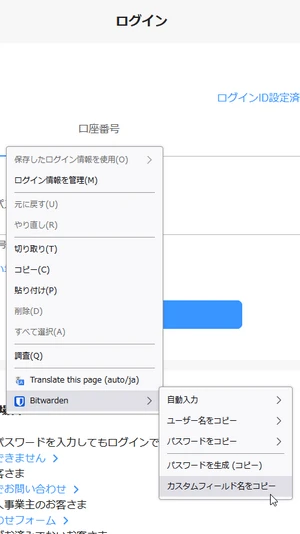
さて、問題は「カスタムフィールド名」が何なのかという話。Webサービスのログインページにある入力欄には「id="〇〇〇"」という形で個別に名前が設定してあるので、これをページのソースを見て調べる方法があります。この方法はかなり面倒ですがPC用のWebブラウザでBitwardenの拡張をインストールしていると入力欄上で右クリックメニューを出してカスタムフィールド名をコピーする事が出来ます。この方法でカスタムフィールド名を調べるのが最も簡単ですが、Android版のBitwardenにはこの機能は無い模様。
Bitwarden 自動入力
Bitwardenで自動入力機能を使用するには「設定」にある「自動入力」画面で「自動入力サービス」「ユーザー補助を使用する」「重ねて表示を使用する」をそれぞれ有効化します。但し重ねて表示はAndroidのバージョンによっては表示されないかもしれません。
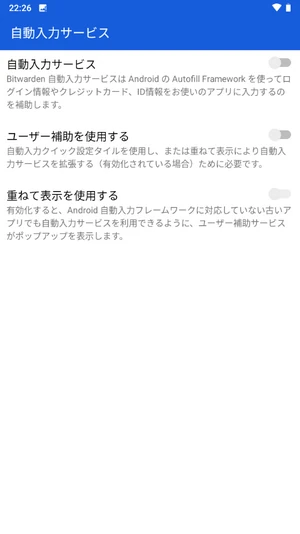
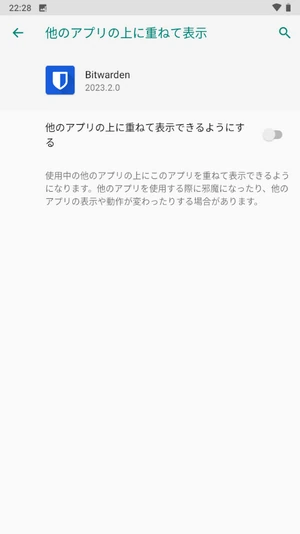
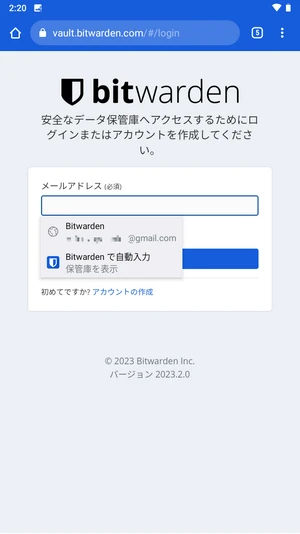
上の方でも書きましたが、Android用のWebブラウザでBitwardenを使用して自動入力を行うのはあまり安定しないので、全てをBitwardenに任せるのはお勧めしません。
他、設定にはカテゴリ分けに使用出来るフォルダの作成や保管庫のタイムアウトの時間設定、マスターパスワードの変更といった項目があります。
Bitwarden ログインデータのインポート/エクスポート
BitwardenのAndroidアプリは現在の所、エクスポート(出力)は出来てもインポート(入力)は出来ません。他のアプリやWebブラウザのログインデータをインポートするにはBitwardenのサーバー上の保管庫から行う必要があります。Bitwardenの設定にある「Bitwarden ウェブ保管庫」をタップするとWebブラウザでログインページに移動するので、そこからログイン後にページ上部メニューにある「ツール」「データのインポート」と進みインポートするログインデータのファイルタイプを選択します。対応するデータはかなりの数があり、Google ChromeやFirefoxといったWebブラウザやKeepass、LastPass、1Password、RoboFormといった有名処のパスワードマネージャのログインデータに対応しています。勿論、インポートする為のログインデータは事前にそのアプリでエクスポートしておく必要があります。
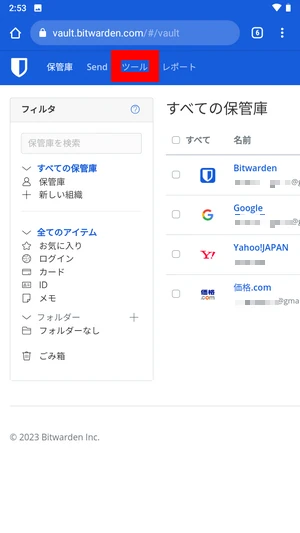
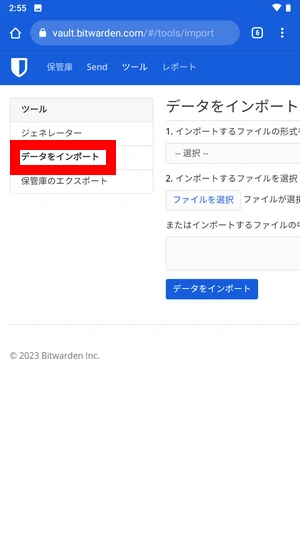
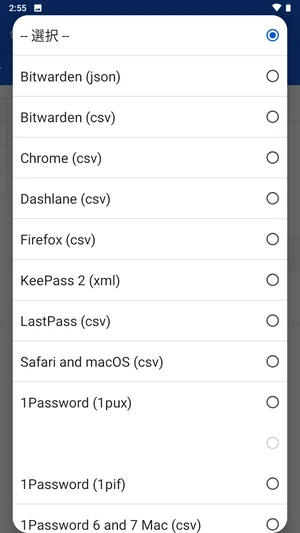
データのエクスポートにおいては上述通りアプリ上からも「保管庫のエクスポート」で行えますが、同様にWebブラウザでサーバー上からも行えます。出力するファイル形式は.jsonか.csvを選択出来ますが扱いやすさから私的には.csv形式の方がお勧めです。
Bitwarden 感想
ここまで何度か書いたようにWebブラウザ標準のパスワードマネージャと比べて安定度の面ではどうしても劣る点はありますが、入力欄が3つ以上あるログインページやログインデータ以外にクレジットカード情報の管理、重要なメモの保管など、Bitwardenには様々な活用方法があります。特にID/パスワードの管理という面においてはWebブラウザ標準のパスワードマネージャよりも編集や追加が楽な点もあり併用して使用するのも良いかもしれません。
また、このページで少しだけ触れましたがBitwardenはPC用のWebブラウザの拡張がかなり優秀で、筆者はFirefoxでBitwardenを愛用しています。サーバー上に重要なデータを保管しておくというのは若干の不安要素もありますし実際に同種のアプリのLastPassは何度か情報漏洩していますが、今の所はBitwardenでは情報漏洩の被害は無いようです。


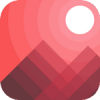

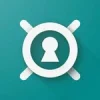
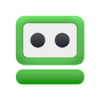
ディスカッション
コメント一覧
まだ、コメントがありません
タグクラウド
新着記事
モザイクやぼかし編集を手軽に出来るモザイク & ぼかし – 写真加工
モザイク & ぼかし - 写真加工(以下モザイク & ぼかし)は ...AIにより人の顔を自動検出してぼかしをかける、ぼかし顔 – 検閲画像
ぼかし顔 - 検閲画像(以下ぼかし顔)は入力した写真内に写っている顔を自動で検出 ...画像の圧縮やリサイズを一括で出来るCompress Images & Resize photo
Compress Images & Resize photo(以下Com ...WEBPやGIFアニメーション出力も出来るRectfy製Image Converter
Rectfy製Image Converter(以下Image Converter ...圧縮率を指定して画像を変換できるImage Converter JPG PNG PDF
Image Converter JPG PNG PDF(以下Image Conv ...